
Dans ce didacticiel, nous allons vous montrer comment installer OpenNMS sur Debian 11. Pour ceux d'entre vous qui ne le savaient pas, OpenNMS est une solution de surveillance et de gestion de réseau open source et de niveau entreprise. solution. Il s'agit d'une application de surveillance de réseau qui recueille des informations critiques à partir d'hôtes locaux et de réseau à l'aide du protocole SNPM. Elle peut être installée sur les systèmes d'exploitation Linux et Windows et fournit une interface Web pour surveiller les trafics réseau via un navigateur Web.
Cet article suppose que vous avez au moins des connaissances de base sur Linux, que vous savez utiliser le shell et, plus important encore, que vous hébergez votre site sur votre propre VPS. L'installation est assez simple et suppose que vous s'exécutent dans le compte root, sinon vous devrez peut-être ajouter 'sudo ‘ aux commandes pour obtenir les privilèges root. Je vais vous montrer étape par étape l'installation de la solution de surveillance réseau OpenNMS sur une Debian 11 (Bullseye).
Prérequis
- Un serveur exécutant l'un des systèmes d'exploitation suivants :Debian 11 (Bullseye).
- Il est recommandé d'utiliser une nouvelle installation du système d'exploitation pour éviter tout problème potentiel.
- Un
non-root sudo userou l'accès à l'root user. Nous vous recommandons d'agir en tant qu'non-root sudo user, cependant, car vous pouvez endommager votre système si vous ne faites pas attention lorsque vous agissez en tant que root.
Installer OpenNMS sur Debian 11 Bullseye
Étape 1. Avant d'installer un logiciel, il est important de s'assurer que votre système est à jour en exécutant le suivant apt commandes dans le terminal :
sudo apt update sudo apt upgrade
Étape 2. Installation d'OpenJDK.
Exécutez la commande suivante ci-dessous pour installer OpenJDK 11 sur votre système Debian :
sudo apt install openjdk-11-jdk
Vérifiez la version Java :
java -version
Étape 3. Installer OpenNMS sur Debian 11.
Par défaut, OpenNMS n'est pas disponible sur le référentiel de base Debian 11. Maintenant, exécutez la commande suivante pour ajouter le référentiel OpenNMS à votre système :
nano /etc/apt/sources.list.d/opennms.list
Ajoutez les lignes suivantes :
deb https://debian.opennms.org stable main deb-src https://debian.opennms.org stable main
Ensuite, importez la clé GPG :
wget -O - https://debian.opennms.org/OPENNMS-GPG-KEY | apt-key add -
Après cela, mettez à jour l'index des packages et installez les packages OpenNMS :
sudo apt update sudo apt install opennms
Une fois que vous avez installé OpenNMS, il installe automatiquement PostgreSQL. Démarrez PostgreSQL et confirmez son statut comme ci-dessous :
sudo systemctl start postgresql sudo systemctl status postgresql
Étape 4. Créer une base de données et un utilisateur pour OpenNMS.
Créez maintenant une base de données et un utilisateur pour OpenNMS. Tout d'abord, connectez-vous à PostgreSQL avec la commande suivante :
su - postgres createuser opennms psql -c "ALTER USER opennms WITH PASSWORD 'opennms';" createdb -O opennms opennms psql -c "ALTER USER postgres WITH PASSWORD 'your-strong-passwd';" exit
Étape 5. Configurez OpenNMS.
Exécutez la commande ci-dessous pour configurer l'accès à la base de données dans le fichier de configuration OpenNMS :
nano /usr/share/opennms/etc/opennms-datasources.xml
Modifiez les lignes suivantes :
<jdbc-data-source name="opennms"
database-name="opennms"
class-name="org.postgresql.Driver"
url="jdbc:postgresql://localhost:5432/opennms"
user-name="opennms"
password="opennms” />
<jdbc-data-source name="opennms-admin"
database-name="template1"
class-name="org.postgresql.Driver"
url="jdbc:postgresql://localhost:5432/template1"
user-name="postgres"
password="your-strong-passwd" /> Enregistrez les modifications dans le fichier et fermez-le.
Étape 6. Initialisez et démarrez OpenNMS.
Pour initialiser OpenNMS, vous devez l'intégrer à Java. Exécutez donc la commande suivante pour détecter l'environnement Java :
/usr/share/opennms/bin/runjava -s
Ensuite, initialisez la base de données et détectez les bibliothèques système :
/usr/share/opennms/bin/install -dis
Une fois l'installation et la configuration terminées, vous pouvez démarrer et activer OpenNMS pour qu'il s'exécute au démarrage du système :
sudo systemctl start opennms sudo systemctl enable opennms sudo systemctl status opennms
Étape 7. Configurez le pare-feu.
Ouvrez maintenant le port 8980 dans votre pare-feu si vous avez un pare-feu UFW en cours d'exécution sur votre système :
sudo ufw allow 8980/tcp sudo ufw reload
Étape 8. Accéder à l'interface Web OpenNMS.
Une fois l'installation réussie, ouvrez votre navigateur Web et accédez à la console Web OpenNMS à l'aide de l'URL http://your-server-ip-address:8980/opennms . Vous devriez voir la page de connexion OpenNMS :
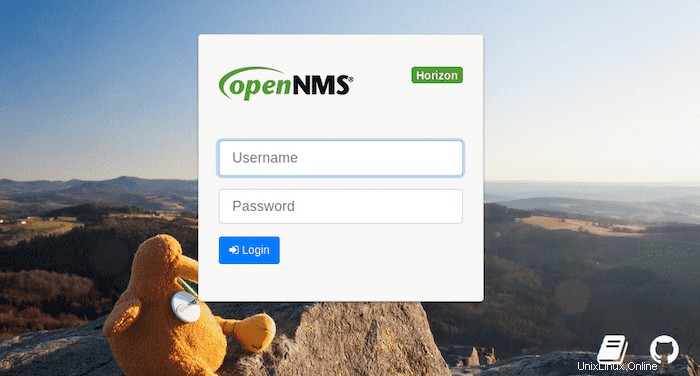
Félicitations ! Vous avez installé OpenNMS avec succès. Merci d'avoir utilisé ce didacticiel pour installer la dernière version d'OpenNMS open-source Open Network Management System sur Debian 11 Bullseye. Pour obtenir de l'aide supplémentaire ou des informations utiles, nous vous recommandons de consulter le site Web officiel d'OpenNMS.